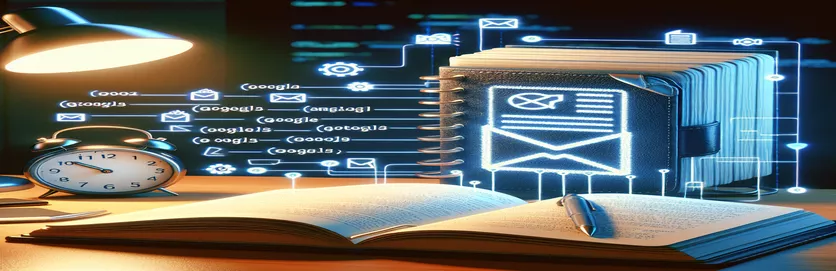Mengoptimalkan Konten Email dengan URL Dinamis di Google Apps Script
Di era digital, otomatisasi dan personalisasi telah menjadi landasan komunikasi yang efektif, terutama dalam hal penjangkauan email. Dengan memanfaatkan kecanggihan Google Apps Script, pengembang dapat menciptakan pengalaman email yang sangat disesuaikan yang tidak hanya meningkatkan keterlibatan namun juga menyederhanakan berbagai tugas administratif. Salah satu penggunaan yang lebih inovatif dari kemampuan ini adalah integrasi data Google Spreadsheet langsung ke badan email, khususnya untuk tujuan mengisi Google Formulir terlebih dahulu. Metode ini menawarkan cara yang mulus untuk menghubungkan penerima dengan konten yang dipersonalisasi, sehingga meningkatkan pengalaman pengguna secara signifikan.
Namun, terlepas dari kecanggihan Google Apps Script, pengembang terkadang menemui kendala. Masalah umum muncul ketika mencoba memasukkan URL dinamis ke dalam badan email HTML. URL tersebut dirancang untuk mengarahkan penerima ke Google Formulir yang sudah terisi sebelumnya, yang diperkaya dengan data dari Google Spreadsheet. Sayangnya, kesalahan sintaksis atau karakter escape dapat mengganggu alur HTML, mengakibatkan tautan rusak atau konten email tidak lengkap. Memahami nuansa penanganan string HTML dan JavaScript dalam Google Apps Script sangat penting untuk mengatasi tantangan ini dan mencapai otomatisasi email yang sempurna.
| Memerintah | Keterangan |
|---|---|
| SpreadsheetApp.getActiveSpreadsheet().getSheetByName("Sheet1") | Mengakses spreadsheet aktif dan memilih sheet tertentu berdasarkan namanya. |
| Session.getActiveUser().getEmail() | Mengambil alamat email pengguna aktif saat ini. |
| sheet.getRange("C1").getValue() | Mendapatkan nilai sel tertentu di spreadsheet. |
| encodeURIComponent(cellValue) | Mengkodekan komponen URI dengan mengganti setiap contoh karakter tertentu dengan satu, dua, tiga, atau empat rangkaian escape yang mewakili pengkodean karakter UTF-8. |
| MailApp.sendEmail() | Mengirim email dengan penerima, subjek, dan isi yang ditentukan. |
Memahami Otomatisasi Tautan Email dengan Data Google Sheets
Skrip yang ditampilkan di atas adalah solusi canggih yang dirancang untuk mengotomatiskan proses pengiriman email hasil personalisasi yang berisi tautan dinamis. Tautan ini mengarahkan penerima ke Google Formulir yang sudah diisi dengan data yang diambil dari Google Sheet. Inti dari otomatisasi ini terletak pada Google Apps Script, sebuah platform skrip canggih yang dikembangkan oleh Google untuk pengembangan aplikasi ringan di ekosistem Google Workspace. Skrip dimulai dengan mendefinisikan fungsi bernama sendEmailWithPrepopulatedLink, yang memiliki tujuan ganda yaitu mengambil data yang diperlukan dari Google Sheet dan mengirim email dengan tautan khusus yang tertanam dalam badan HTML-nya.
Perintah utama dalam skrip menjalankan peran berbeda dalam proses otomatisasi ini. Awalnya, skrip mengakses spreadsheet aktif dan secara khusus menargetkan lembar bernama "Sheet1" untuk mengambil data dari sel yang telah ditentukan sebelumnya. Operasi ini penting karena mengambil data dinamis yang akan dimasukkan ke dalam tautan Google Formulir. Setelah pengambilan data, skrip mengkodekan nilai sel untuk memastikan nilai tersebut aman untuk URL, mencegah kesalahan apa pun selama transfer data melalui tautan. Email tersebut kemudian disusun, menggabungkan URL yang dihasilkan secara dinamis dalam badan HTML, yang ditata dan dipusatkan untuk daya tarik visual. Terakhir, email dikirim ke penerima yang dituju menggunakan layanan MailApp Google Apps Script, yang menggambarkan integrasi sempurna antara Google Spreadsheet, Google Formulir, dan komunikasi email. Pendekatan ini tidak hanya meningkatkan efisiensi berbagi dan pengumpulan data, namun juga secara signifikan meningkatkan pengalaman pengguna dengan menyediakan interaksi yang dipersonalisasi.
Mengotomatiskan Pengiriman Email dengan Integrasi Data Google Sheets
Solusi Skrip Google Apps
function sendEmailWithPrepopulatedForm() {var sheet = SpreadsheetApp.getActiveSpreadsheet().getSheetByName("Sheet1");var emailRecipient = sheet.getRange("A2").getValue();var formData = sheet.getRange("B2").getValue();var formUrl = "https://docs.google.com/forms/d/e/LONGFORMID/viewform?entry.343368315=" + encodeURIComponent(formData);var htmlBody = "<p style='color: #d32168; text-align: center;'>To access your completed chart, click <a href='" + formUrl + "'>HERE</a> after 7 days</p>";MailApp.sendEmail({to: emailRecipient,subject: "Access Your Completed Chart",htmlBody: htmlBody});}
Memperbaiki Pembuatan Konten Email di Script
Men-debug Badan Email HTML di Skrip Google Apps
function correctEmailLinkIssue() {var sheet = SpreadsheetApp.getActiveSpreadsheet().getSheetByName("DataSheet");var email = sheet.getRange("C2").getValue();var cellData = sheet.getRange("D2").getValue();var encodedData = encodeURIComponent(cellData);var formLink = "https://docs.google.com/forms/d/e/LONGFORMID/viewform?entry.343368315=" + encodedData;var messageBody = '<p style="color: #d32168; text-align: center;">To access your completed chart, click <a href="' + formLink + '">HERE</a> after 7 days</p>';MailApp.sendEmail(email, "Chart Completion Notification", "", {htmlBody: messageBody});}
Menyematkan Data Google Sheets di Tautan Email melalui Google Apps Script
Implementasi Skrip Google Apps
function sendEmailWithPrepopulatedLink() {var sheet = SpreadsheetApp.getActiveSpreadsheet().getSheetByName("Sheet1");var email = Session.getActiveUser().getEmail();var formUrl = "https://docs.google.com/forms/d/e/LONGFORMID/viewform";var cellValue = sheet.getRange("C1").getValue();var prepopulatedUrl = formUrl + "?entry.343368315=" + encodeURIComponent(cellValue);var htmlBody = "<p style='color: #d32168; text-align: center;'>To access your completed chart, click <a href='" + prepopulatedUrl + "'>HERE</a> after 7 days</p>";MailApp.sendEmail({to: email,subject: "Access Your Completed Chart",htmlBody: htmlBody});}
Meningkatkan Otomatisasi Email dengan Google Spreadsheet dan Integrasi Google Formulir
Mengintegrasikan data Google Spreadsheet ke dalam komunikasi email melalui Google Apps Script menawarkan solusi tangguh untuk mempersonalisasi konten dan menyederhanakan alur kerja. Pendekatan ini sangat berguna dalam skenario yang tujuannya adalah mengirim email yang menyertakan tautan ke Google Formulir yang sudah diisi dengan data yang diambil dari Google Spreadsheet. Dengan memanfaatkan Google Apps Script, pengembang dapat mengotomatiskan proses pengiriman email yang dipersonalisasi, masing-masing berisi URL unik yang mengarahkan penerima ke Formulir Google yang berisi informasi spesifik yang relevan bagi mereka. Metode ini tidak hanya meningkatkan pengalaman pengguna dengan menyediakan interaksi yang disesuaikan tetapi juga secara signifikan mengurangi upaya manual yang diperlukan dalam entri data dan persiapan email.
Prosesnya melibatkan pengambilan data yang diperlukan dari Google Sheet, memasukkan data ini secara dinamis ke dalam URL untuk Google Formulir, dan kemudian menyematkan URL tersebut ke dalam email yang dikirim ke penerima yang dituju. Hal ini memerlukan pemahaman yang baik tentang Skrip Google Apps untuk mengotomatisasi pengiriman email dan struktur URL Formulir Google untuk pra-pengisian. Kunci keberhasilannya terletak pada pengkodean parameter URL dengan benar dan memastikan bahwa HTML badan email diformat dengan benar untuk menyertakan tautan dinamis. Jika dilakukan dengan benar, teknik ini dapat mengubah cara organisasi berinteraksi dengan klien, karyawan, atau penerima email, menjadikannya alat yang sangat berharga dalam perangkat digital bisnis dan pendidik.
Pertanyaan Umum tentang Otomatisasi Email Skrip Google Apps
- Pertanyaan: Bisakah Google Apps Script mengirim email secara otomatis?
- Menjawab: Ya, Google Apps Script dapat mengotomatiskan proses pengiriman email menggunakan layanan MailApp atau GmailApp.
- Pertanyaan: Bagaimana cara mengisi Google Formulir terlebih dahulu berdasarkan data dari Google Sheet?
- Menjawab: Anda dapat mengisi Google Formulir terlebih dahulu dengan menambahkan parameter URL dengan nilai yang diambil dari Google Spreadsheet, menggunakan Google Apps Script untuk membuat URL secara dinamis.
- Pertanyaan: Apakah mungkin memformat konten HTML email yang dikirim melalui Google Apps Script?
- Menjawab: Ya, Google Apps Script memungkinkan konten HTML disertakan dalam email, sehingga memungkinkan penyesuaian tampilan email.
- Pertanyaan: Bisakah saya menggunakan Google Apps Script untuk mengirim email ke daftar penerima dari Google Sheet?
- Menjawab: Tentu saja, Google Apps Script dapat melakukan iterasi pada rentang sel di Google Sheet untuk mengirim email yang dipersonalisasi ke setiap penerima yang terdaftar.
- Pertanyaan: Bagaimana cara memastikan keamanan data saat menggunakan Google Apps Script untuk otomatisasi email?
- Menjawab: Pastikan skrip Anda hanya mengakses data yang diperlukan, ikuti praktik terbaik Google untuk Apps Script, dan tinjau serta audit izin skrip Anda secara rutin.
Menguasai Otomatisasi dan Personalisasi dengan Google Apps Script
Saat kami mempelajari seluk-beluk penggunaan Google Apps Script untuk menggabungkan data Google Spreadsheet dengan konten email, potensi untuk membuat kampanye email yang sangat dipersonalisasi dan efisien menjadi jelas. Teknik ini, khususnya jika melibatkan penyematan URL yang dihasilkan secara dinamis ke Google Formulir yang sudah diisi sebelumnya dalam badan email, tidak hanya menyederhanakan proses pengumpulan data namun juga secara signifikan meningkatkan interaksi penerima dengan konten. Ini adalah bukti kekuatan otomatisasi dan personalisasi dalam bidang komunikasi digital, yang menawarkan solusi canggih namun mudah diakses oleh pengguna di berbagai sektor. Terlepas dari tantangan yang mungkin timbul, seperti menangani karakter escape atau memastikan pemformatan HTML yang tepat, manfaat dari mengintegrasikan alat ini sangat banyak. Hal ini termasuk menghemat waktu, mengurangi kesalahan entri data manual, dan memberikan pengalaman yang lancar bagi pengguna akhir. Eksplorasi ini menyoroti pentingnya memahami dan memanfaatkan kemampuan Google Apps Script, menggarisbawahi perannya sebagai aset yang sangat berharga dalam perangkat digital pendidik, bisnis, dan entitas mana pun yang ingin meningkatkan strategi komunikasi digital mereka.